Hogyan suttogjunk a Twitchen
Míg a Twitch-en való streamelés arról(streaming on Twitch) szól, hogy a nyilvánosság elé tárja arcát és képességeit, előfordulhat, hogy érdemes a mellkashoz közeli dolgokat játszani. Például előfordulhat, hogy kedvenc streamelőd véletlenül a kamera látóterében hagyott valamit személyes adatokkal.
Az utolsó dolog, amit tenni akar, az az, hogy felhívja rá a figyelmet egy elfoglalt csevegés során. Mit csinálsz? Suttogja őket. Számos módja van a felhasználónak a Twitchen(Twitch) suttogásának , de a jó hír az, hogy mindegyik egyszerű.

Hogyan suttoghatunk egy Twitch-felhasználót(Twitch User) a böngészőben(Browser)
A böngészőből suttogni kicsit más, mint a mobilon. Így érheti el a kezét – természetesen diszkréten.
Type /w @Username

A legegyszerűbb módja annak, hogy egy felhasználót suttogjon a Twitch -en , ha egyszerűen beírja a /w @username felhasználónév parancsot . Ez a módszer privát chat-ablakot nyit meg Ön és a másik felhasználó között. Ne(Bear) feledje, hogy helyesen kell beírnia a felhasználónevét, különben hibaüzenetet fog kapni.
Ha korábban suttogott valakit a Twitchen(Twitch) , a @ szimbólum beírása automatikusan kiegészíti azoknak a nevét, akikkel beszélt. Egyszerűen rákattinthat a nevükre, hogy megsúgja, vagy manuálisan írja be a név többi részét.
Használja a Felhasználónevüket
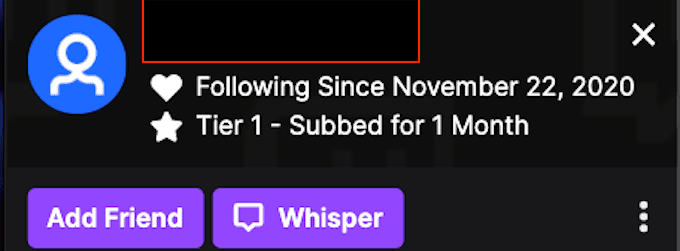
Egy egyszerű módja annak, hogy egy felhasználót suttogjon ugyanabban a csevegésben, ha rákattint a felhasználónevére. Ezzel megnyílik egy információs panel, amely lehetőséget ad arra, hogy a felhasználót barátként vegye fel, suttogja neki, vagy akár előfizetéssel ajándékozza meg. Ha meg akarja suttogni a felhasználót, válassza a Suttogás(Whisper) lehetőséget .
/w beírásához hasonlóan ez a módszer privát chat-ablakot nyit meg Ön és a másik felhasználó között.
Használja a Suttogó gombot

A menüben a Suttogás(Whisper) gombot is kiválaszthatja . A képernyő jobb felső sarkában, a „Get Bits” gombtól balra található egy csevegőablaknak tűnő ikon. Jelölje ki a kurzorral, és megjelenik a Suttogás(Whispers) . Nyomja meg ezt a gombot.
Megjelenik azoknak az embereknek a listája, akiket a múltban suttogott. Ha valaki újat szeretne suttogni, csak írja be a felhasználónevét. Ha nem emlékszik a teljes névre, az rendben van – csak írja be, amit emlékszik, és görgetheti a megfelelő névvel rendelkező felhasználók listáját.
Hogyan suttoghatunk egy Twitch (Mobile)-felhasználót(Twitch User) mobilon
Ha egy ebédszünetben utoléri az élő közvetített játékokat a Twitch-en , küldjön egy gyors üzenetet a telefonjáról. (live streamed games on Twitch)Így suttoghat egy Twitch -felhasználót mobileszközéről.
Type /w @Username
Az üzenetküldés valakinek a mobileszközről nagyjából ugyanúgy működik, mint a böngészőben. Csak(Just) írja be a /w @Username . Miután beírta a felhasználónév első betűjét, megjelenik a lehetséges egyezések listája. Ne feledje, hogy ez a módszer csak akkor működik, ha valaki ugyanabban a csatornában van, mint te.
Koppintson a Közösségi ikonra

A képernyő jobb felső sarkában, a keresés gomb mellett egy üzenetbuboréknak tűnő ikon található. Ez a közösségi(Social) ikon. Érintse meg ezt az ikont, ha meg szeretné nyitni a múltban kapott vagy elküldött összes suttogó beszélgetés listáját.
Ha valakit így szeretne suttogni, koppintson a Suttogás indítása(Start a Whisper) elemre a jobb felső sarokban. Kiválaszthat egy felhasználót a listából, vagy kereshet egy adott felhasználónévre. A felhasználónév megérintésével megnyílik egy ablak, ahol üzenetet küldhet, vagy megtekintheti a korábbi üzeneteket.
Hogyan blokkoljuk a Twitch felhasználókat
Mint bárhol máshol az interneten(Internet) , a Twitch -ben is megvannak azok a felhasználók, akikkel nem szeretne beszélni. Lehet, hogy valaki streamelni próbál téged, vagy talán sérti, hogy legyőzted őket a Fall Guysben(Fall Guys)(beat them in Fall Guys) . Bármi legyen is az oka, ha valaki csevegés közben zaklat, a következőképpen blokkolhatja őt.
Hogyan lehet blokkolni a böngésző suttogó ablakából(How to Block from Browser Whisper Window)

Amikor suttog valakinek a böngészőből, egy kisebb ablak jelenik meg a fő csevegőablak mellett. Az ablak tetején egy fogaskerékhez hasonló ikon található. Kattintson(Click) erre az ikonra, majd válassza a Block @Username , hogy megakadályozza, hogy az adott személy további suttogásokat küldjön Önnek.
Hogyan lehet letiltani valakit a csevegőablakból(How to Block Someone From the Chat Window)

Blokkolja(Block) a Twitch -felhasználókat, ha valaki zaklat egy Twitch - csevegésben, és nem akar többé suttogni neki.
Válassza ki(Select) a felhasználónevüket. Amikor megjelenik a beállítások ablaktáblája, jelölje ki a három pontot a jobb oldalon. Megjelenik egy másodlagos menü, amely lehetőséget ad a felhasználók letiltására. Ha különösen kellemetlenek, akkor is jelentheti őket.
Alternatív megoldásként megnyithatja a Settings > Security and Privacy menüpontot, és kiválaszthatja az idegenektől származó suttogás blokkolását(Block Whispers From Strangers) .

Hogyan lehet blokkolni valakit(Block Someone) a Twitch mobilalkalmazásban(Twitch Mobile App)
Ha valaki zavarja Önt a mobilalkalmazáson keresztül, néhány lépést megtehet.
Letiltás felhasználónévből(Block From Username)

Ha megérinti valaki felhasználónevét a Twitch mobilalkalmazásban, megnyílik egy második ablak. A képernyő alján található a felhasználó letiltása, valamint a felhasználó bejelentése.
Blokkolás a Suttogó ablakból(Block From Whisper Window)
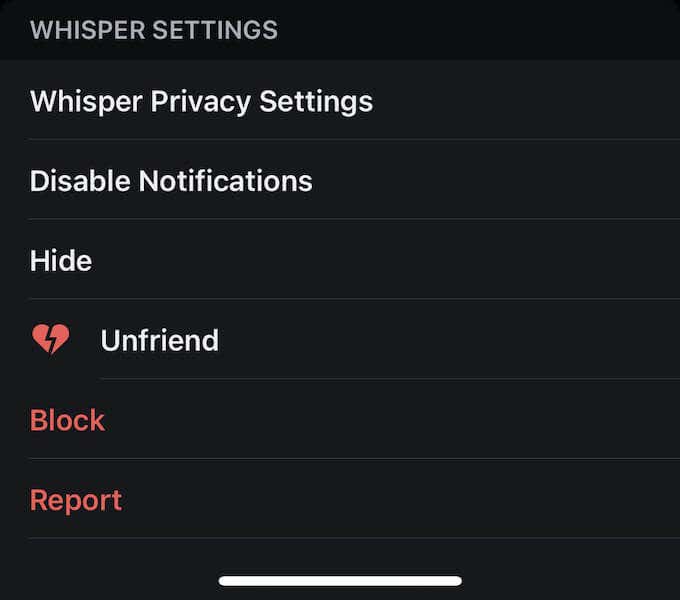
Ha éppen beszélget valakivel, vagy korábban üzenetet küldött neki, nyissa meg a csevegőablakot, és koppintson a fogaskerékre a jobb felső sarokban. A képernyő alján található a felhasználó letiltásának lehetősége.
Az adatvédelmi beállításait a Twitch mobilalkalmazáson keresztül is módosíthatja.
Koppintson az ikonjára a bal felső sarokban, és válassza a Account Settings > Security & Privacy lehetőséget, majd kapcsolja be az idegenektől származó suttogás blokkolása(Block Whispers from Strangers) kapcsolót .
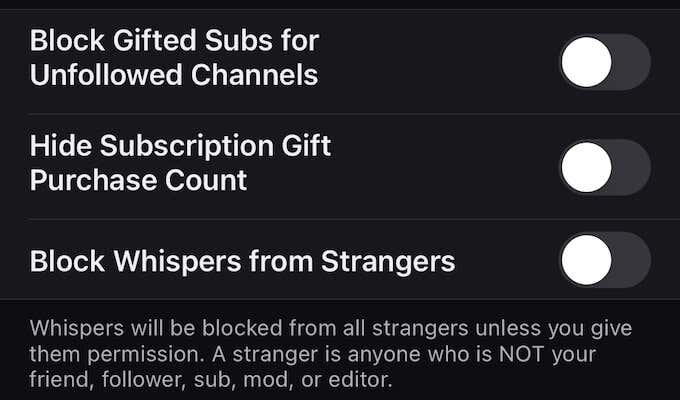
Kövesse a társadalmi etiketteket
A Twitch a közösségről is szól. Ezért mindig az udvarias beszélgetés szabályai szerint kell játszania, annak ellenére, hogy a Whisper egy privát üzenetküldő rendszer. A Twitch Emotes mellett ez egy nagyszerű módja annak, hogy barátságokat építs a platformon.
Related posts
A legjobb vezetékes és vezeték nélküli játékfejhallgatók
A legjobb mechanikus billentyűzetek játékhoz és munkához Windows 10 PC-hez
A GBoost használatával növelheti a játék teljesítményét Windows 10 PC-n
Javítsa ki a Surface Book akkumulátorlemerítési problémáját játék, alvás vagy VR közben
Töltse le a Tencent Gaming Buddy PUBG Mobile emulátort PC-re
5 legjobb kontroller PC-s játékokhoz
A Minecraft Skin cseréje PC-n vagy mobilon
Mi az a Konami kód és hogyan kell használni?
Az Animal Crossing első lépései: New Horizons
Hogyan szerezz több nézőt a Twitchen
Mik azok a Steam baráti kódok és hogyan kell használni őket
Adományok létrehozása a Twitch-en
PS4 vezérlő csatlakoztatása számítógéphez
Játékmód beszerzése Androidon
Crucial Ballistix Gaming Memory DDR4-3600 32 GB áttekintés -
Használhat billentyűzetet és egeret konzolos játékhoz?
Hogyan működik az Oculus Quest kézkövető technológia
8 legjobb FPS-böngészős játék, amelyet most online játszhat
Hogyan főzz bájitalokat a Minecraftban
Hogyan játssz vezeték nélküli PC-s VR-játékokat az Oculus Questen a virtuális asztallal
